Flash to Video Converter ist eine professionelle Konverter für Flash-SWF-Datei in ein beliebiges Format der video-Konvertierung.
1 Installieren Sie und registrieren Sie Flash to Video Converter
Flash to Video Converter herunterladen, entpacken Sie auf Flash_to_video_converter\, dann Doppelklick auf die heruntergeladene Installationsdatei aus Flash_to_video_converter\ um die Installation zu starten; als nächstes folgen Sie den Anweisungen zum Abschließen der Installation.
Nach der Installation Bitte starten Sie Flash to Video Converter, dann geben Sie korrekte Benutzernamen und Registrierungsschlüssel im Pop-up-Registrierungsfenster, dann klicken Sie auf "Registrieren" um die Registrierung abzuschließen.
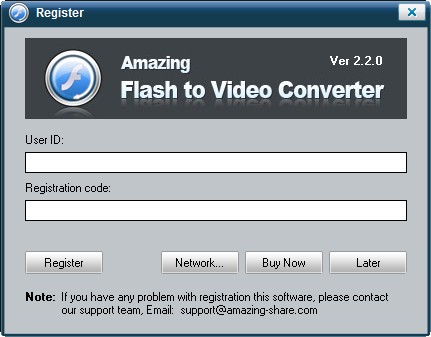
2 Laden Sie Flash FLV-Dateien
Kostenloser Download Flash Video Konverter, installieren und starten Sie es. Klicken Sie auf Browserschaltfläche, um eine SWF-Datei hinzuzufügen. Sie können Flash-Imformation über diese Datei zu bekommen und eine Vorschau vor dem konvertieren.
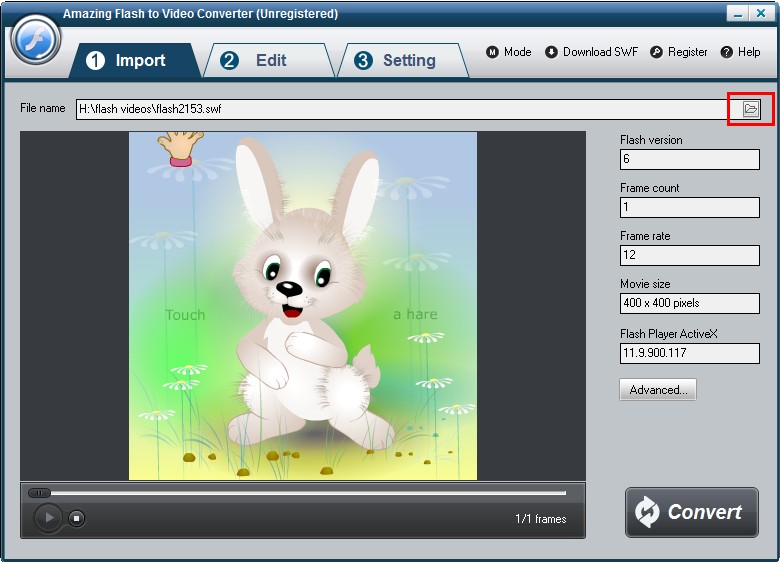
3 Bearbeiten Sie Flash-Film (Optional)
Auf "Bearbeiten"-Schnittstelle Sie zuschneiden den Flash-Film und fügen Sie Wasserzeichen, Logo, copyright Bild auf das erstellte Video als eigene markieren. Wenn Sie nicht möchten, um Ihr Video zu bearbeiten, einfach überspringen sie zur Seite "Einstellungen".

4 Ausgabeformate und der Zielort festlegen
Auf "Setting" Schnittstelle formatiert wählen Sie bevorzugte Ausgabe aus der Dropdown-Liste der "Videoformat". Ausgewählten Zielordner für die konvertierten Avi-Datei und Sie können dann festlegen, video-Encoder, Frame-Rate, audio-Kanäle Bitraten etc..
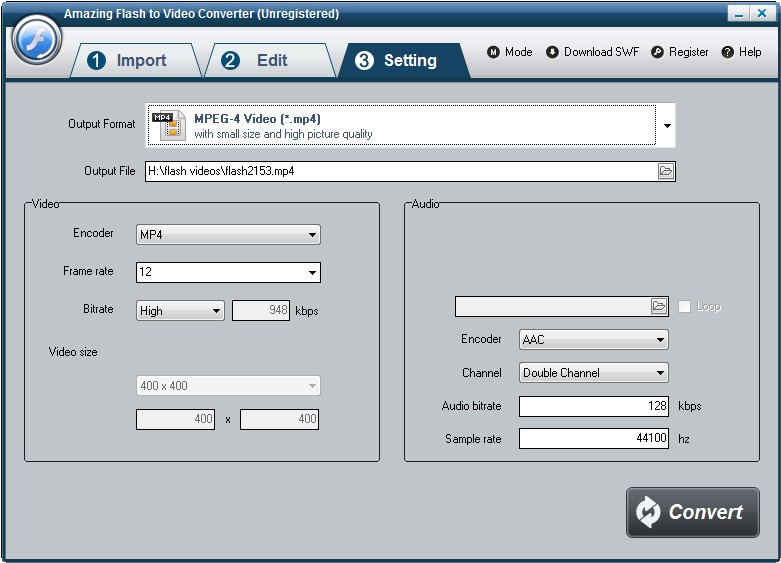
5 Starten Sie Flash to video-Konvertierung
Sobald Sie alle Einstellungen, hit "konvertieren"-Taste fertig sind, Capture Fenster wie unten, wählen Sie einen Modus zeigen werden: "Auto" oder "Manual". Manueller Modus eignet sich für interaktive SWF-Datei, sonst können Sie Auto-Modus wählen. Klicken Sie auf "Spielen und Capture" zu beginnen. Während der Konvertierung können Sie das Programm zur Taskleiste minimieren.
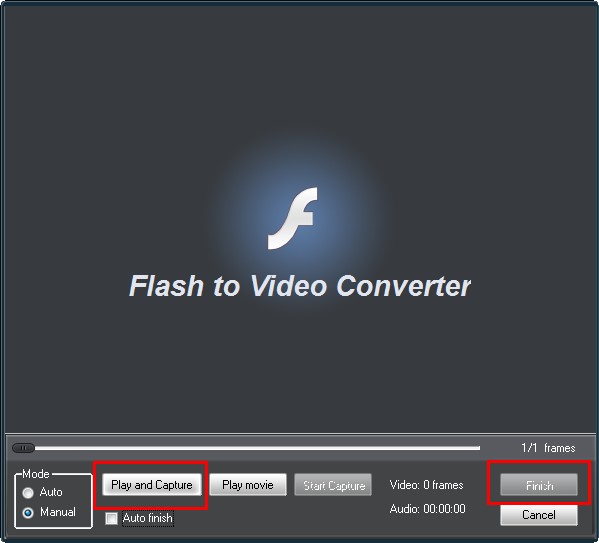
Tipps: Single-Mode- und Batch-Modus, welcher Modus sollte ich verwenden?
Es hängt von den Dateien, die Sie konvertieren möchten, Batch-Modus nicht unterstützt interaktive Flash-Film (Flash-Spiel, einen Blitz mit einer Schaltfläche "Start" usw....). Wenn Ihr Flash-Film diese Eigenschaften enthalten, wählen Sie single-Modus. Wenn Ihr Flash-Film nicht richtig unter Batch-Modus konvertieren, können Sie auch versuchen single-Modus und mit "Manual" Konvertierung starten.











